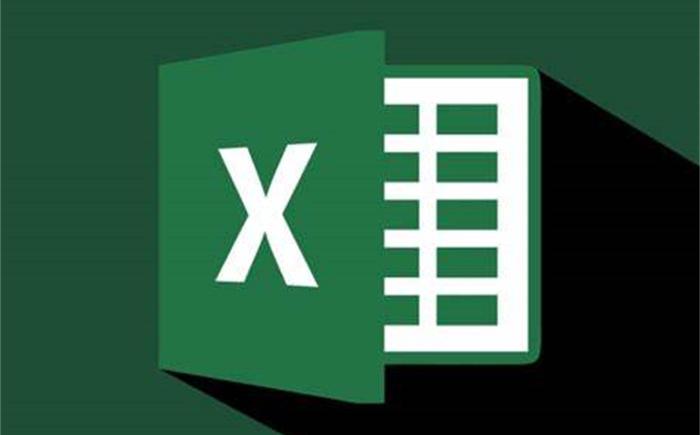
小提示(注意事项)
要选择性删除Excel中的数据,可以依照以下步骤进行操作: 1.在需要删除的数据所在的行或列中选择出要删除的数据; 2.使用“Ctrl”+“-”或“Delete”键进行删除选定的数据; 3.如果要删除整个行或列,可以选择整个行或列,然后点击鼠标右键,选择“删除”,或使用“Ctrl”+“-”,再选择“Entire row/column”。 需要注意的是,进行选择性删除时要谨慎,确保不会误删重要数据。建议在删除之前先备份数据。
本文标签
关于本文
本页面已经被访问过13次,最后一次编辑时间为2023-06-06 10:45 。其内容由编辑昵称进行整合,其来源于人工智能,福奈特,wikihow等知识网站。







